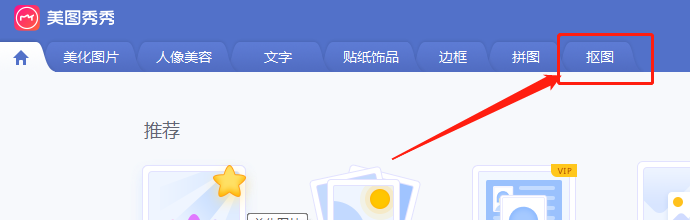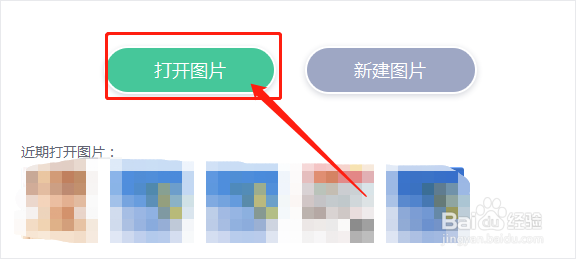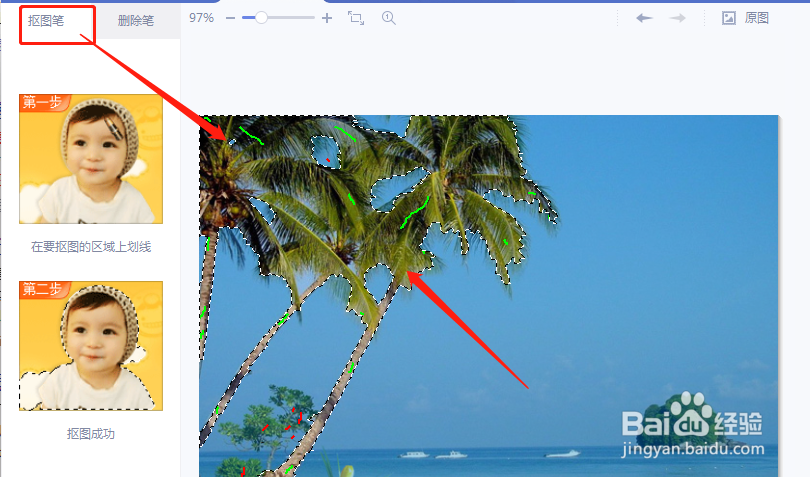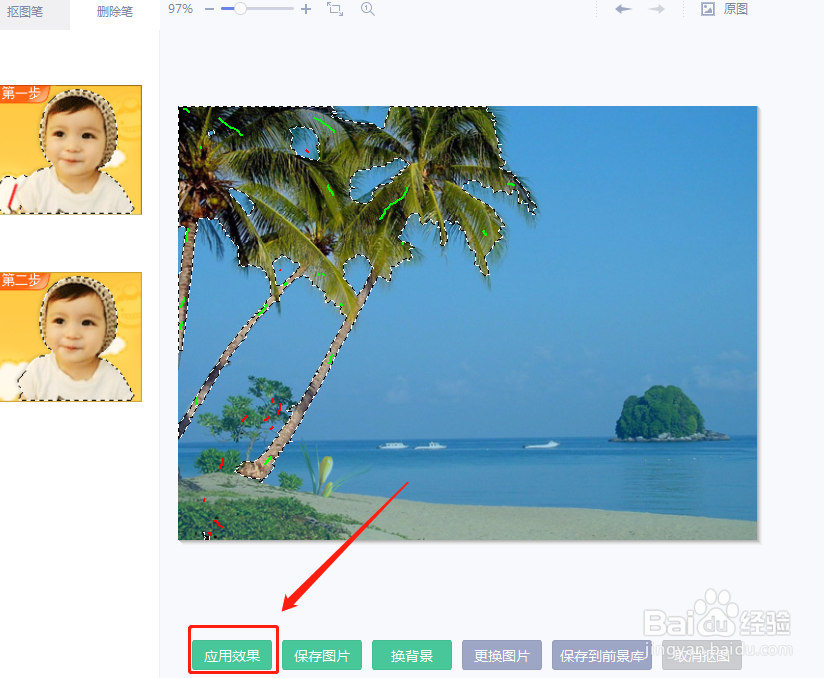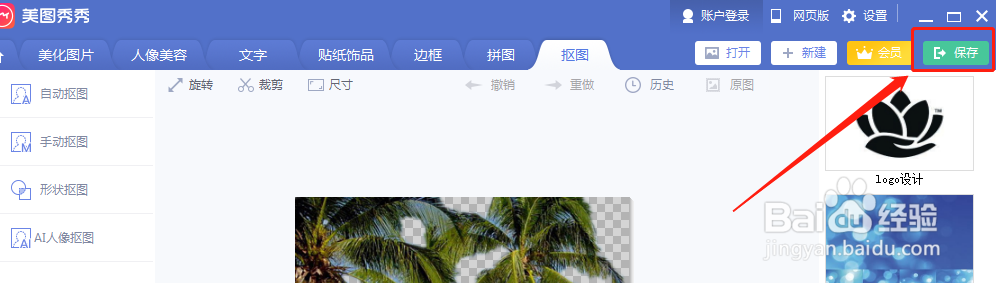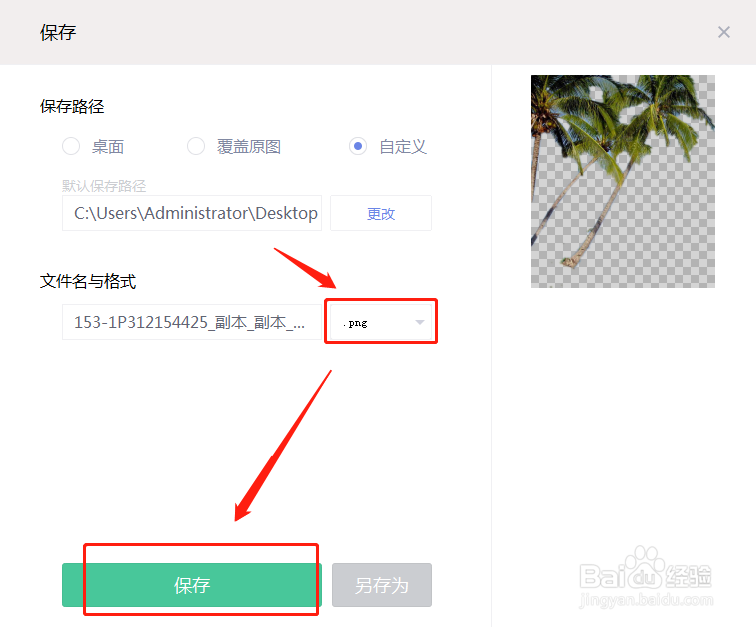1、首先,打开美图秀秀软件,在上方的菜单栏中找到“抠图”,如图所示。
2、鼠标点击“打开图片”,选择需要抠图的照片,鼠标点击“打开”,如图所示。
3、回到“抠图”页面,点击左上角的“自动抠图”,如图所示。
4、这时笔自动变成“抠图磺拎噱租笔”,在需要保留的位置用“抠图笔”画一下,显示绿色笔,并且自动出现虚线部分,如图所示。
5、如果自动抠图的时候,把不需要的部分也抠上了,那就点击左上角的“删除笔”,在不需要的部分上画一下,显示是红色的线,然后自动把多出来的部分划在了虚线外,如图所示。
6、调整好后,点击底部的“应用效果”,不需要的部分就删除掉了,如图所示。
7、最后就是点击右上角的“保存”,在“错聂庋堀保存”页面的“文件名与格式”,格式一定要选“png”,否则不是透明底的图片哦,如图所示。